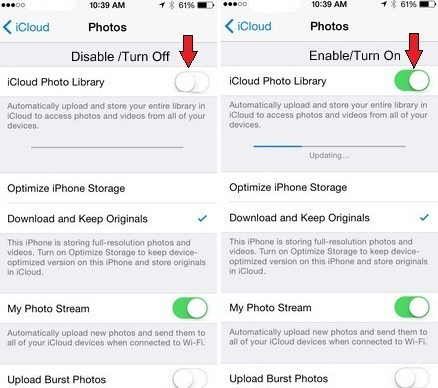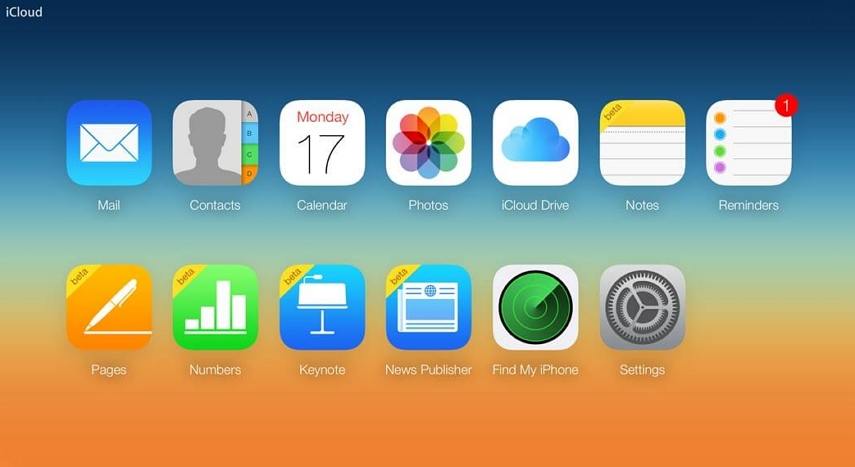如何從iCloud下載照片到Mac - 三種簡單的方法
Apple已竭盡全力確保您在所有Apple設備上都擁有所有照片。這意味著您使用iPhone或iPad拍攝的每張照片都會直接進入iCloud Photo Library。但是,這也意味著您需要為更多的iCloud存儲付費。相反,你可以做的是學習如何從iCloud下載照片到Mac,這將確保你的照片保存在設備上,存儲量比iPhone多很多倍。
第1部分:如何直接從iCloud下載照片
您想要將iCloud照片下載到Mac有很多原因。對於初學者,如前所述,您想要從iPhone中刪除照片,但仍然將它們存儲在某處。
或者,您可能希望下載照片,以便在Mac上進行備份。或者您想要一張可以用於演示的全分辨率照片,或者發送給朋友。 Apple上傳到您的iCloud的照片是全分辨率,而iPhone上的照片分辨率很低。因此,如果您想要充分利用照片,則必須下載到Mac。
無論情況如何,今天我們將討論如何從iCloud下載圖片到Mac。有兩種方法可以直接執行此操作。
1.1使用照片應用程序從iCloud下載照片
當您想要以全分辨率使用iCloud照片時,這是將iCloud照片下載到Mac的最佳方式。為了能夠執行此操作,您需要激活iCloud Photo Library,並在Mac上設置Photos應用程序。通過轉到照片>首選項> iCloud來檢查是否是這種情況。請注意,如果iCloud Photo Library旁邊的框中有勾號。考慮到這一點,以下是下載圖片的步驟。
- 1.在iCloud照片庫中找到要下載的照片。
- 2.單擊照片,然後將其拖到桌面或要保存的任何其他文件夾中。
- 3.您現在可以備份照片,並且可以從iCloud中刪除原始照片。
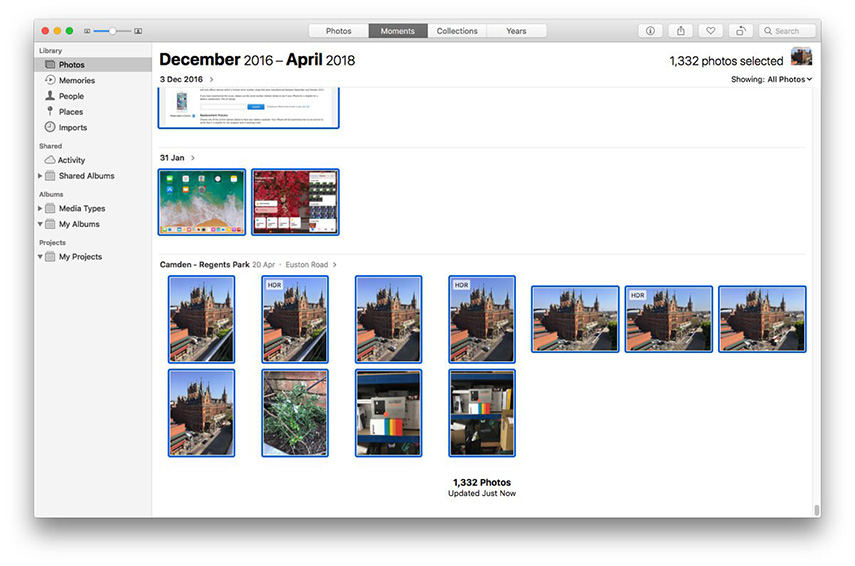
1.2使用icloud.com從iCloud下載照片
您還可以使用iCloud應用程序將照片下載到Mac或任何其他PC上。以下是您需要採取的步驟。
- 1.使用您的Apple ID和密碼登錄您的iCloud帳戶。
- 2.單擊照片以查看iCloud帳戶中保存的所有圖像。
- 3.找到要下載的照片,然後單擊以突出顯示,或雙擊打開。
- 4.您將在右上角看到各種圖標,其中一個是“下載”。單擊此圖標,等待系統完成下載。然後,圖像將顯示在下載文件夾中。
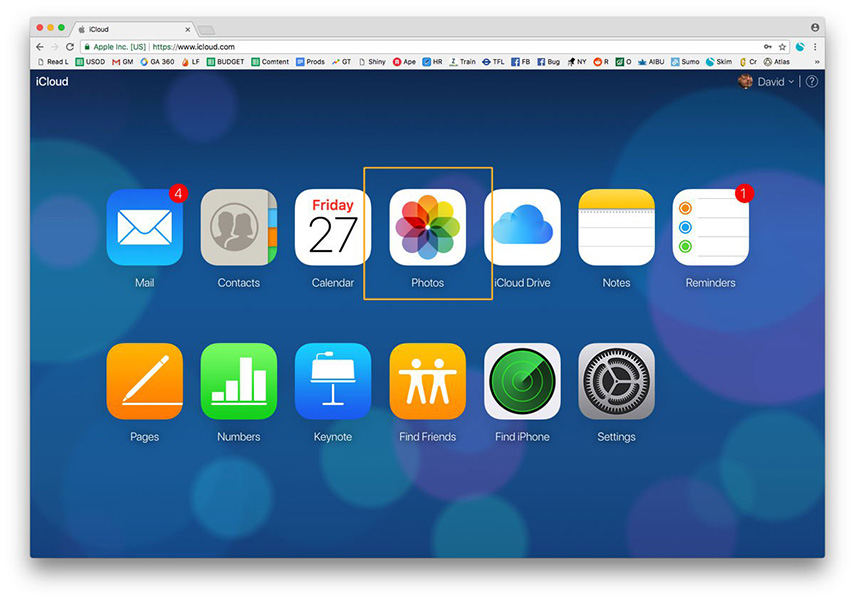
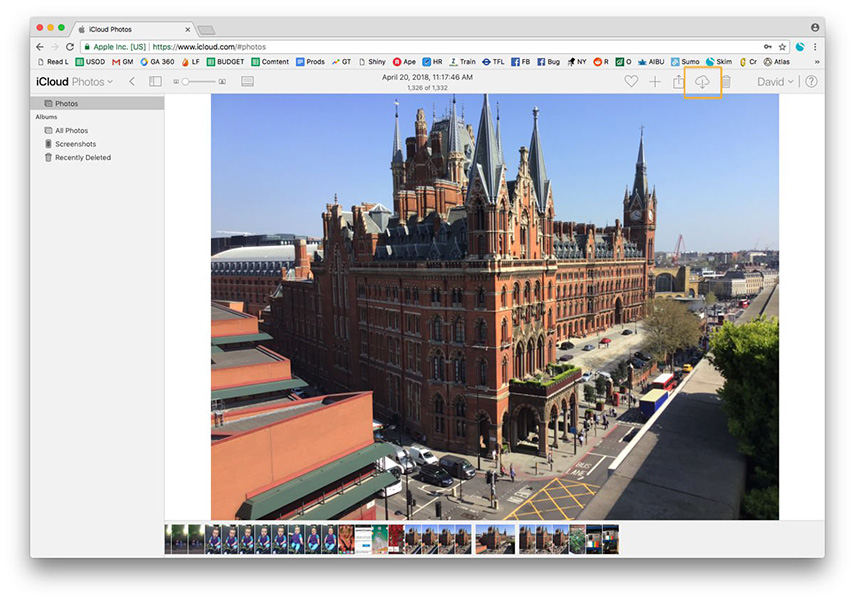
直接下載的缺點
雖然Apple提供了兩種簡單的方法將照片從iCloud下載到Mac,但這些指南有些缺點。
無論您選擇哪種方式,無論是通過Photos還是iCloud,您都無法一次下載大量數據。例如,如果您要下載假期的所有100張照片,則需要逐個下載這些照片,並始終按照這些步驟進行下載。捆綁下載或“下載所有照片”沒有選項。
第2部分:如何使用UltData將所有圖片從iCloud備份下載到PC
如前所述,使用照片或iCloud將照片下載到Mac只能幫助您逐個拍攝照片。用戶經常詢問是否有辦法從iCloud備份下載或有選擇地下載照片。就在這裡。這樣做的最佳應用之一是 UltData ,一個基本上是數據恢復應用程序的應用程序。但您可以使用它將照片下載到Mac。這是一步一步的指南。
步驟1 使用Apple ID和密碼登錄您的iCloud會計。切換到“從iCloud備份文件中恢復”。
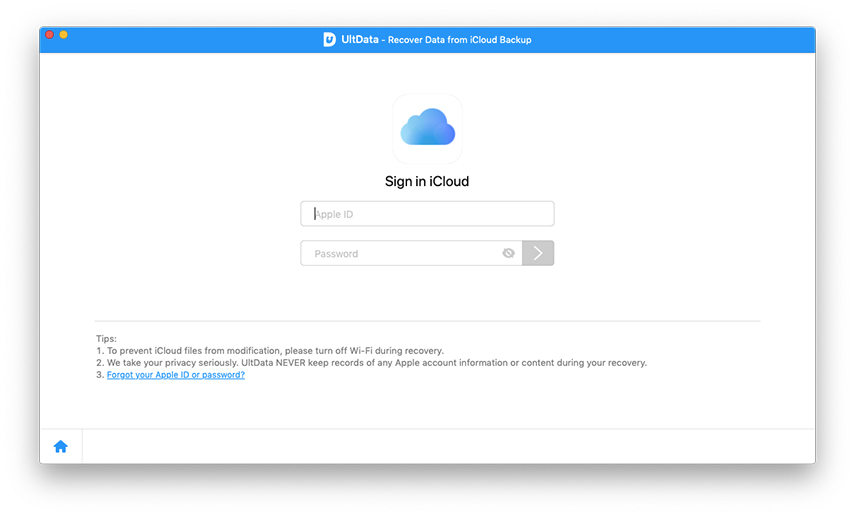
第2步登錄後,您將看到與Apple ID關聯的所有備份的列表。檢查備份的詳細信息,包括名稱,日期,大小和版本。選擇包含您要下載的照片的那個。
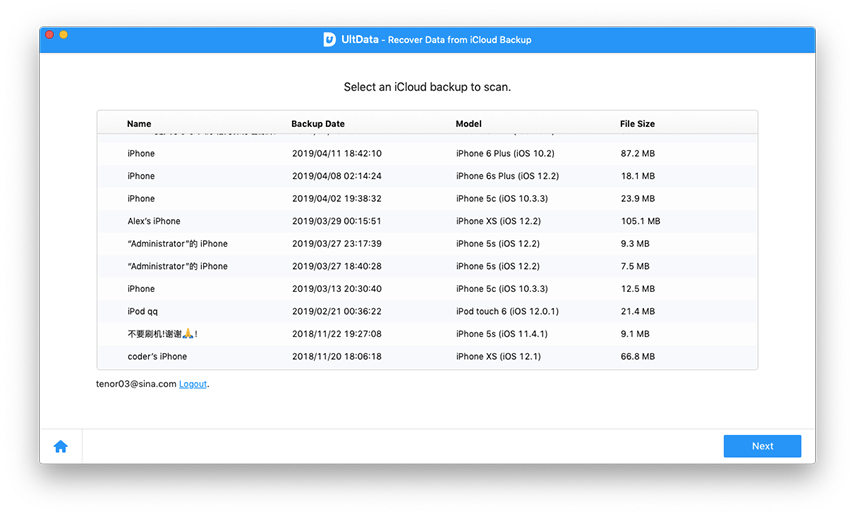
第3步該應用程序將允許您選擇要下載的文件類型。如果您只想下載照片,請檢查照片和視頻框。單擊“下一步”開始下載過程。此過程將需要一段時間,具體取決於您的備份大小和您的互聯網速度。完成此過程後,UltData將自動掃描數據並允許您預覽詳細項目。
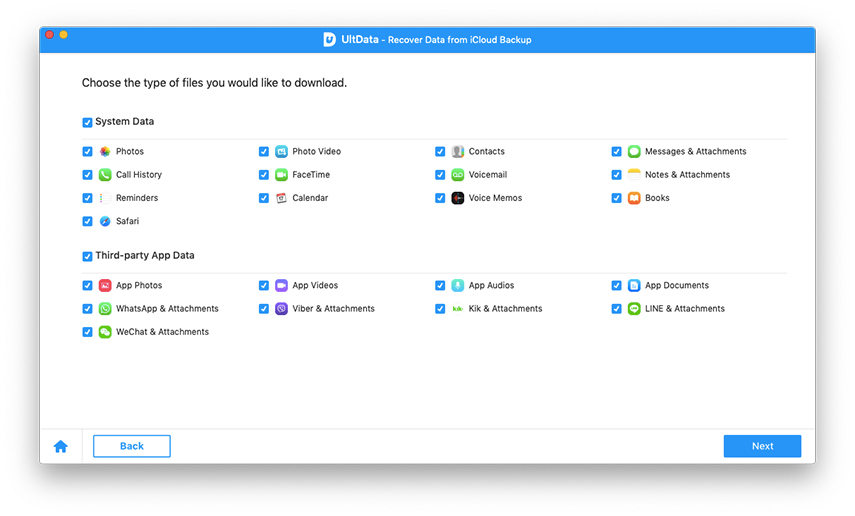
第4步如上所述,該應用程序將為您提供所有照片的預覽和恢復結果。在左側,您可以單擊並展開它們。結果包含備份中的現有和已刪除信息。您可以進一步過濾照片。例如,單擊“僅顯示已刪除”將僅顯示您已刪除的照片。
第5步拿起要恢復的所有項目,然後單擊“恢復”按鈕。請記住,您可以選擇性地將照片下載到Mac,這是您無法使用照片或iCloud應用程序執行的操作。此外,您可以單擊位於右上角的輸出設置按鈕。這將允許您選擇不同文件的格式。
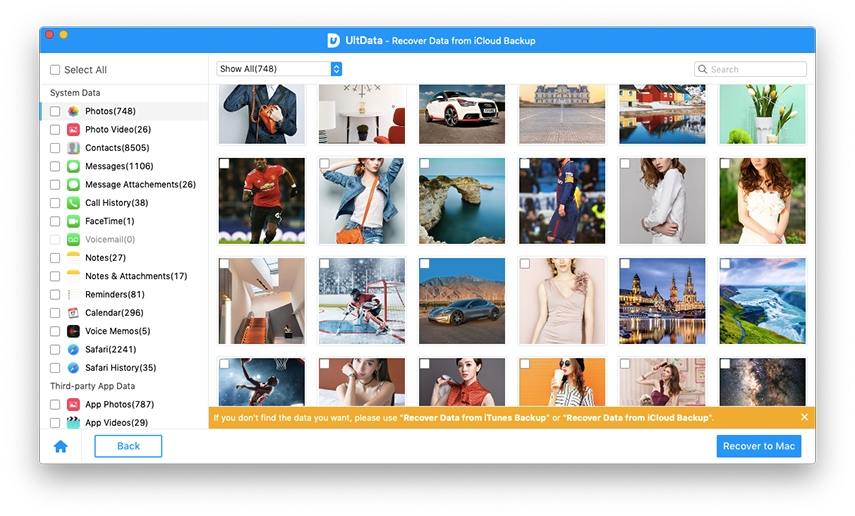
額外提示:如何管理Apple設備上的照片和數據
我們之前討論的所有內容都指出,在Apple設備上管理數據並不容易,無論是iPhone,iPad還是Mac。幸運的是,有些應用程序可以幫助您控制數據。我們討論瞭如何使用UltData進行下載和恢復你的iOS數據 。
您可以用來管理數據的另一個應用程序是 iCareFone 。此應用程序允許您一鍵導入,導出,刪除或刪除多個文件。從本質上講,它是一個應用程序,可以幫助您創建備份和還原項目到您的計算機,沒有任何限制。您可以輕鬆地跨設備傳輸文件,而不受Apple ID要求的限制。該應用程序的三個最重要的功能包括: